IBM阵列卡设置(图解)
bm配置阵列M阵列卡完整版

Ibm配置阵列(M5015阵列卡)
步骤1 、
按F1键进入BIOS设置
步骤2、
选System Settings,回车
步骤3 、
选Adapters and UEFI Drivers,回车
步骤4 、
Please press ENTER to compile the list of drivers ,回车
点击“Start”按钮。
步骤7、
点击“Configuration Wizard”。
步骤8、
选“New Configuration”,点击“Next”。
步骤9、
点击“Yes”。
步骤10、
选择“Automatic Configuration”点击“Next”。
步骤11、
点击“Accept”。
步骤12、
点击“Yes”。
步骤5 、
选LSI EFI SAS Driver下的:
“|-PciRoot(0x0)/Pci(0x1c,0x0)/Pci(0x0,0x0)”,回车。
步骤6 、
输入1。
Press 1 for EFI WebBIOS
2 for EFey to return:
步骤7、
步骤13、
点击“Yes”。
步骤14、
点击“Home”。
步骤15、
点击“Exit”
步骤16、
点击“Yes”。
步骤17、
回车。
The action required is‘Restart Controller’
Action new Enter (YES) /Esc (NO)
步骤17、
连继按“ESC”键,然后输入“Y”键。
IBM_X3650_8K_8I_RAID卡配置阵列
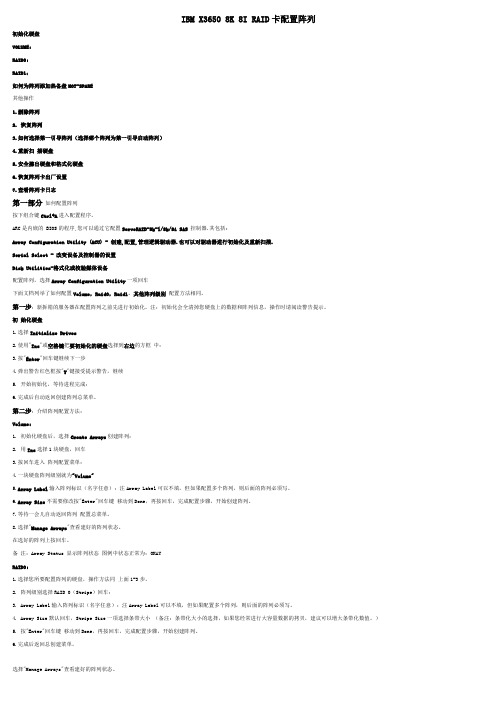
IBM X3650 8K 8I RAID卡配置阵列初始化硬盘VOLUME:RAID0:RAID1:如何为阵列添加热备盘HOT-SPARE其他操作1.删除阵列2. 恢复阵列3.如何选择第一引导阵列(选择哪个阵列为第一引导启动阵列)4.重新扫描硬盘5.安全擦出硬盘和格式化硬盘6.恢复阵列卡出厂设置7.查看阵列卡日志第一部分如何配置阵列按下组合键Ctrl+A进入配置程序。
ARC是内嵌的 BIOS的程序,您可以通过它配置ServeRAID-8k-l/8k/8i SAS 控制器.其包括:Array Configuration Utility (ACU) - 创建,配置,管理逻辑驱动器.也可以对驱动器进行初始化及重新扫描.Serial Select - 改变设备及控制器的设置Disk Utilities-格式化或校验媒体设备配置阵列,选择Array Configuration Utility一项回车下面文档列举了如何配置Volume,Raid0,Raid1。
其他阵列级别配置方法相同。
第一步:新拆箱的服务器在配置阵列之前先进行初始化。
注:初始化会全清掉您硬盘上的数据和阵列信息,操作时请阅读警告提示。
初始化硬盘1.选择Initialize Drives2.使用"Ins"或空格键把要初始化的硬盘选择到右边的方框中:3.按"Enter"回车键继续下一步4.弹出警告红色框按"Y"键接受提示警告,继续5. 开始初始化,等待进程完成:6.完成后自动返回创建阵列总菜单。
第二步:介绍阵列配置方法:Volume:1. 初始化硬盘后,选择Create Arrays创建阵列:2. 用Ins选择1块硬盘,回车3.按回车进入阵列配置菜单:4.一块硬盘阵列级别就为"Volume"5.Array Label输入阵列标识(名字任意):注Array Label可以不填,但如果配置多个阵列,则后面的阵列必须写。
IBMX精选K_I_RAID卡配置阵列
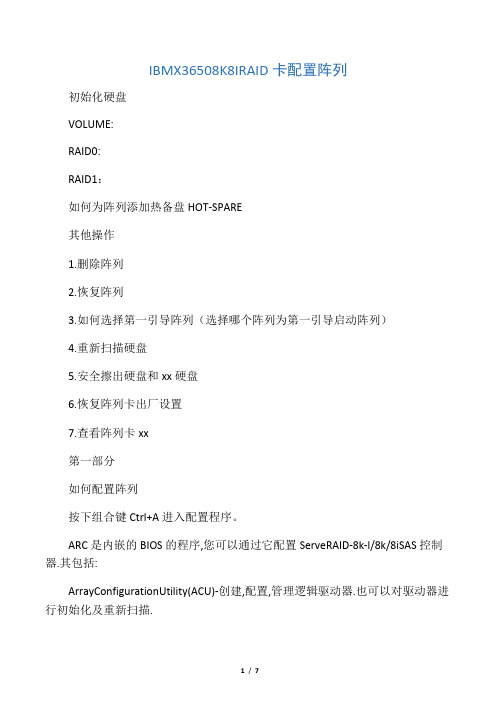
IBMX36508K8IRAID卡配置阵列初始化硬盘VOLUME:RAID0:RAID1:如何为阵列添加热备盘HOT-SPARE其他操作1.删除阵列2.恢复阵列3.如何选择第一引导阵列(选择哪个阵列为第一引导启动阵列)4.重新扫描硬盘5.安全擦出硬盘和xx硬盘6.恢复阵列卡出厂设置7.查看阵列卡xx第一部分如何配置阵列按下组合键Ctrl+A进入配置程序。
ARC是内嵌的BIOS的程序,您可以通过它配置ServeRAID-8k-l/8k/8iSAS控制器.其包括:ArrayConfigurationUtility(ACU)-创建,配置,管理逻辑驱动器.也可以对驱动器进行初始化及重新扫描.SerialSelect-改变设备及控制器的设置DiskUtilities-格式化或校验媒体设备配置阵列,选择ArrayConfigurationUtility一项回车下面文档列举了如何配置Volume,Raid0,Raid1。
其他阵列级别配置方法相同。
第一步:新拆箱的服务器在配置阵列之前先进行初始化。
注:初始化会全清掉您硬盘上的数据和阵列信息,操作时请阅读警告提示。
初始化硬盘1.选择InitializeDrives2.使用Ins或空格键把要初始化的硬盘选择到右边的方框中:3.按Enter回车键继续下一步4.弹出警告红色框按Y键接受提示警告,继续5.开始初始化,等待进程完成:6.完成后自动返回创建阵列总菜单。
第二步:介绍阵列配置方法:Volume:1.初始化硬盘后,选择CreateArrays创建阵列:2.用Ins选择1块硬盘,回车3.按回车进入阵列配置菜单:4.一块硬盘阵列级别就为噜汯浵履5.ArrayLabel输入阵列标识(名字任意):注ArrayLabel可以不填,但如果配置多个阵列,则后面的阵列必须写。
6.ArraySize不需要修改按?瑮牥回车键移动到Done,再按回车,完成配置步骤,开始创建阵列。
7.等待一会儿自动返回阵列配置总菜单。
IBM+磁盘阵列设置教程
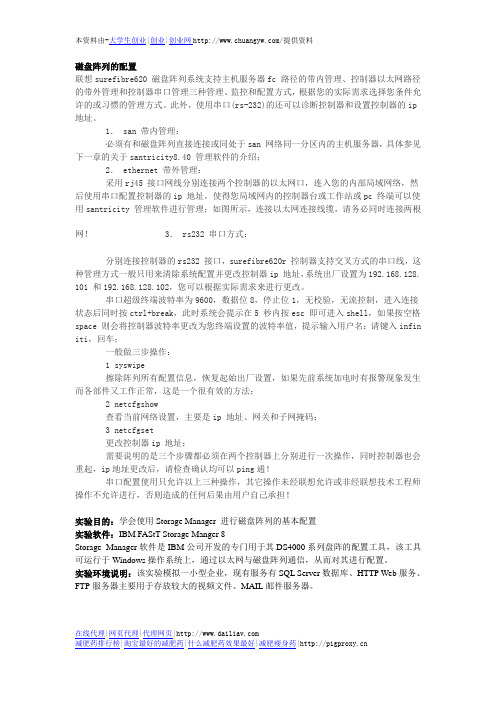
磁盘阵列的配置联想surefibre620 磁盘阵列系统支持主机服务器fc 路径的带内管理、控制器以太网路径的带外管理和控制器串口管理三种管理、监控和配置方式,根据您的实际需求选择您条件允许的或习惯的管理方式。
此外,使用串口(rs-232)的还可以诊断控制器和设置控制器的ip 地址。
1. san 带内管理:必须有和磁盘阵列直接连接或同处于san 网络同一分区内的主机服务器,具体参见下一章的关于santricity8.40 管理软件的介绍;2. ethernet 带外管理:采用rj45 接口网线分别连接两个控制器的以太网口,连入您的内部局域网络,然后使用串口配置控制器的ip 地址,使得您局域网内的控制器台或工作站或pc 终端可以使用sa ntricity 管理软件进行管理;如图所示,连接以太网连接线缆,请务必同时连接两根网!3. rs232 串口方式:分别连接控制器的rs232 接口,surefibre620r 控制器支持交叉方式的串口线,这种管理方式一般只用来清除系统配置并更改控制器ip 地址,系统出厂设置为192.168.128.1 01 和192.168.128.102,您可以根据实际需求来进行更改。
串口超级终端波特率为9600,数据位8,停止位1,无校验,无流控制,进入连接状态后同时按ctrl+break,此时系统会提示在5 秒内按esc 即可进入shell,如果按空格spac e 则会将控制器波特率更改为您终端设置的波特率值,提示输入用户名:请键入infiniti,回车;一般做三步操作:1 syswipe擦除阵列所有配置信息,恢复起始出厂设置,如果先前系统加电时有报警现象发生而各部件又工作正常,这是一个很有效的方法;2 netcfgshow查看当前网络设置,主要是ip 地址、网关和子网掩码;3 netcfgset更改控制器ip 地址;需要说明的是三个步骤都必须在两个控制器上分别进行一次操作,同时控制器也会重起,ip地址更改后,请检查确认均可以ping通!串口配置使用只允许以上三种操作,其它操作未经联想允许或非经联想技术工程师操作不允许进行,否则造成的任何后果由用户自己承担!实验目的:学会使用Storage Manager 进行磁盘阵列的基本配置实验软件:IBM FAStT Storage Manger 8Storage Manager软件是IBM公司开发的专门用于其DS4000系列盘阵的配置工具,该工具可运行于Windows操作系统上,通过以太网与磁盘阵列通信,从而对其进行配置。
IBM阵列配置说明
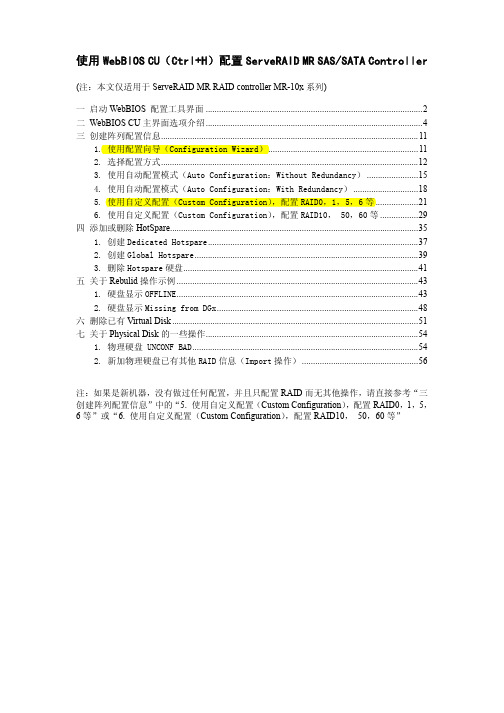
使用WebBIOS CU(Ctrl+H)配置ServeRAID MR SAS/SATA Controller (注:本文仅适用于ServeRAID MR RAID controller MR-10x系列)一启动WebBIOS 配置工具界面 (2)二 WebBIOS CU主界面选项介绍 (4)三创建阵列配置信息 (11)1. 使用配置向导(Configuration Wizard) (11)2. 选择配置方式 (12)3. 使用自动配置模式(Auto Configuration:Without Redundancy) (15)4. 使用自动配置模式(Auto Configuration:With Redundancy) (18)5. 使用自定义配置(Custom Configuration),配置RAID0,1,5,6等 (21)6. 使用自定义配置(Custom Configuration),配置RAID10, 50,60等 (29)四添加或删除HotSpare (35)1. 创建Dedicated Hotspare (37)2. 创建Global Hotspare (39)3. 删除Hotspare硬盘 (41)五关于Rebulid操作示例 (43)1. 硬盘显示OFFLINE (43)2. 硬盘显示Missing from DGx (48)六删除已有Virtual Disk (51)七关于Physical Disk的一些操作 (54)1. 物理硬盘 UNCONF BAD (54)2. 新加物理硬盘已有其他RAID信息(Import操作) (56)注:如果是新机器,没有做过任何配置,并且只配置RAID而无其他操作,请直接参考“三创建阵列配置信息”中的“5. 使用自定义配置(Custom Configuration),配置RAID0,1,5,6等”或“6. 使用自定义配置(Custom Configuration),配置RAID10, 50,60等”一启动WebBIOS 配置工具界面1. 添加有ServeRAID MR RAID controller MR-10x控制器的服务器开机自检时,会有<CTRL>+<H>的提示(类似于):此时,请按下组合键<CTRL>+<H>。
IBM_服务器阵列配置及安装系统
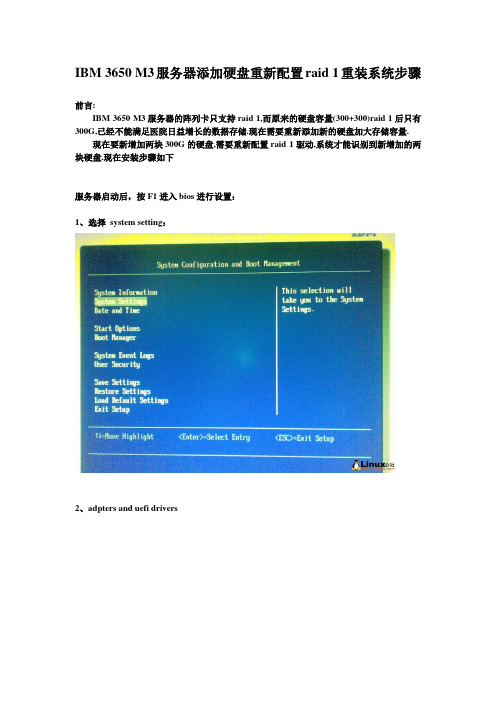
IBM 3650 M3服务器添加硬盘重新配置raid 1重装系统步骤前言:IBM 3650 M3服务器的阵列卡只支持raid 1,而原来的硬盘容量(300+300)raid 1后只有300G,已经不能满足医院日益增长的数据存储.现在需要重新添加新的硬盘加大存储容量.现在要新增加两块300G的硬盘,需要重新配置raid 1驱动,系统才能识别到新增加的两块硬盘.现在安装步骤如下服务器启动后,按F1进入bios进行设置:1、选择system setting:2、adpters and uefi drivers3、选择:4、选择如下:5、选择“1”6、进入webbios:二.配置RAID0,RAID1,RAID5(这里配置raid 1)1.在WebBIOS中可以看到4块硬盘信息,如果新增加的两块硬盘开始的信息是slot:2 SAS,HDD,270GB,Unconfigured Bad, slot:3SAS,HDD,270GB,Unconfigured Bad 这表明这两块硬盘不能被正常识别,解决方法是选择那块硬盘,在出现的界面里选择Make unconf Good 模式,然后Go,硬盘就会变成Unconfigured GOOD ,就可以继续下面步骤:选择配置向导Configuration Wizard,o2.选择New Configuration,选择后会清除现有阵列卡上的所有阵列信息;选择Yes确定3.选择手动配置Manual Configuration,直接next4.组建raid 1的话要配置在阵列中的4块硬盘,按逐块Add to Array从左边的Drivers中选到右边的Driver Groups中的Driver Group 0下5.选好硬盘后,选择Accept DG后点击Next,(这时候会出现一个Driver Group 1,不要理会它,当时在这一步纠结了很久!)7.next之后会在下图中看到刚才Driver Group 0总硬盘容量,按Add to SPAN添加到右侧的span中,在SPAN框中就能看到刚才能的4块硬盘能够组建什么阵列,然后选择Next8.Virtual Disk配置界面,·RAID Level中可以选择要配置的RAID1级别;·右侧的Possible RAID Level中显示可能的RAID级别的磁盘容量,选择raid 1的话再右下角会显示组建raid 1有多少容量可用.·Select size选项中可以修改Virtual Disk的容量,通常这个值设定为该磁盘组RAID级别的最大容量。
IBM服务器3650-M3阵列配置方法-ServeRaid-MR-5000-WebBIOS-User
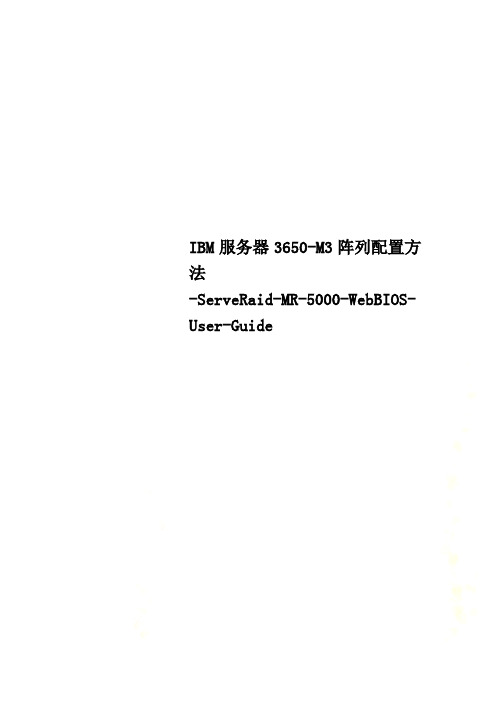
IBM服务器3650-M3阵列配置方法-ServeRaid-MR-5000-WebBIOS-User-GuideServeRaid MR 5000 阵列卡 WebBIOS配置目录一.启动WebBIOS (2)二.配置RAID0,RAID1,RAID5 (4)三.配置RAID10 (14)四.添加热备份盘HotSpare (16)五.设置硬盘为Unconfigured Good状态 (19)六.导入外部阵列信息 (21)一.启动WebBIOS启动WebBIOS有两种方法1.配置有ServeRaid MR 5000阵列卡的服务器,在开机自检的过程中会有CTRL+H的提示。
按下CTRL+H组合键后会出现阵列卡配置界面2.开机按F1进入UEFI配置界面选择System Settings->Adapters and UEFI Drivers,可以看到配置的阵列卡,按回车选中后,按1进入WebBIOS二.配置RAID0,RAID1,RAID51.在WebBIOS中选择配置向导Configuration Wizard2.选择New Configuration,选择后会清除现有阵列卡上的所有阵列信息;如果此时阵列卡上已经配置了其他阵列,此处请选择Add Configuration。
选择Yes确定3.选择手动配置Manual Configuration4.选择要配置在阵列中的硬盘,按Add to Array从左边的Drivers中选到右边的Driver Groups中,配置RAID1需要2块硬盘,配置RAID5至少需要3块硬盘。
5.选好硬盘后,选择Accept DG后点击Next7.在左侧的ArrayWithFreeSpace中选中刚刚做好的Disk Groups按Add to SPAN添加到右侧的span中,然后选择Next8.Virtual Disk配置界面,选好Virtual Disk参数后,点选Accept接受配置,最后选择Next。
IBM x系列服务器配置阵列对于8k,8i,8k-l的三种配置方法
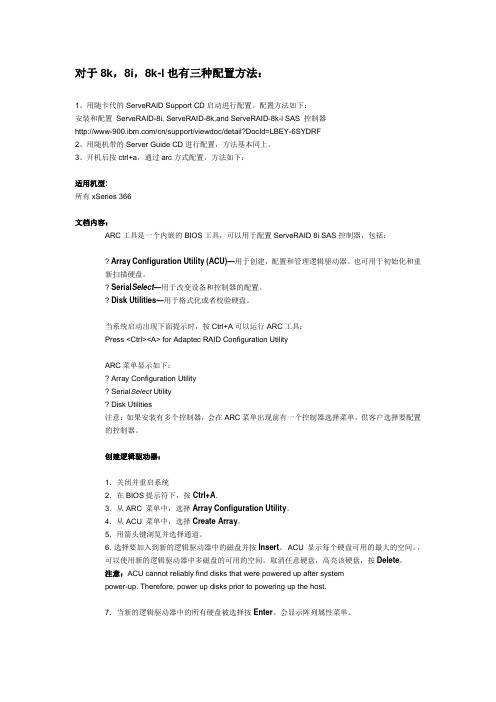
对于8k,8i,8k-l也有三种配置方法:1、用随卡代的ServeRAID Support CD启动进行配置。
配置方法如下:安装和配置ServeRAID-8i, ServeRAID-8k,and ServeRAID-8k-l SAS 控制器/cn/support/viewdoc/detail?DocId=LBEY-6SYDRF2、用随机带的Server Guide CD进行配置,方法基本同上。
3、开机后按ctrl+a,通过arc方式配置,方法如下:适用机型:所有xSeries 366文档内容:ARC工具是一个内嵌的BIOS工具,可以用于配置ServeRAID 8i SAS控制器,包括:Array Configuration Utility (ACU)—用于创建,配置和管理逻辑驱动器。
也可用于初始化和重新扫描硬盘。
Serial Select—用于改变设备和控制器的配置。
Disk Utilities—用于格式化或者校验硬盘。
当系统启动出现下面提示时,按Ctrl+A可以运行ARC工具:Press <Ctrl><A> for Adaptec RAID Configuration UtilityARC菜单显示如下:Array Configuration UtilitySerial Select UtilityDisk Utilities注意:如果安装有多个控制器,会在ARC菜单出现前有一个控制器选择菜单,供客户选择要配置的控制器。
创建逻辑驱动器:1.关闭并重启系统2.在BIOS提示符下,按Ctrl+A.3.从ARC 菜单中,选择Array Configuration Utility。
4.从ACU 菜单中,选择Create Array。
5.用箭头键浏览并选择通道。
6.选择要加入到新的逻辑驱动器中的磁盘并按Insert。
ACU 显示每个硬盘可用的最大的空间。
,可以使用新的逻辑驱动器中多磁盘的可用的空间。
- 1、下载文档前请自行甄别文档内容的完整性,平台不提供额外的编辑、内容补充、找答案等附加服务。
- 2、"仅部分预览"的文档,不可在线预览部分如存在完整性等问题,可反馈申请退款(可完整预览的文档不适用该条件!)。
- 3、如文档侵犯您的权益,请联系客服反馈,我们会尽快为您处理(人工客服工作时间:9:00-18:30)。
ServeRaid MR 5000 阵列卡WebBIOS配置
一.启动WebBIOS
启动WebBIOS有两种方法
1.配置有ServeRaid MR 5000阵列卡的服务器,在开机自检的过程中会有CTRL+H的提示。
按下CTRL+H组合键后会出现阵列卡配置界面
2.开机按F1进入UEFI配置界面
选择System Settings->Adapters and UEFI Drivers,可以看到配置的阵列卡,按回车选中后,按1进入WebBIOS
1.在WebBIOS中选择配置向导Configuration Wizard
2.选择New Configuration,选择后会清除现有阵列卡上的所有阵列信息;
如果此时阵列卡上已经配置了其他阵列,此处请选择Add Configuration。
选择Yes确定
3.选择手动配置Manual Configuration
4.选择要配置在阵列中的硬盘,按Add to Array从左边的Drivers中选到右边的Driver Groups中,配置RAID1需要2块硬盘,配置RAID5至少需要3块
硬盘。
5.选好硬盘后,选择Accept DG后点击Next
6.在左侧的ArrayWithFreeSpace中选中刚刚做好的Disk Groups按Add to
SPAN添加到右侧的span中,然后选择Next
7.Virtual Disk配置界面,选好Virtual Disk参数后,点选Accept接受配置,
最后选择Next。
·RAID Level中可以选择要配置的RAID级别;
·右侧的Possible RAID Level中显示可能的RAID级别的磁盘容量,比如示例中三个73G的硬盘配置raid0容量约为200G,而如果配置RAID5容量约为134G;
·Select size选项中可以修改Virtual Disk的容量,通常这个值设定为该磁盘组RAID级别的最大容量。
注意单位选择GB
8.在最后的确认画面里点选Accept接受配置,然后会要求确认保存配置和初始化清除数据,就完成了对阵列的配置。
9.在WebBIOS的主界面右侧的Logical View中可以查看刚刚配置的阵列的状态,在示例中可以看到刚刚配置的阵列状态是正常的Optimal,阵列中每个硬盘的状态都是在线的Online。
三.设置硬盘为Unconfigured Good状态
M5000阵列卡上的硬盘通常在Unconfigured Good状态下才能配置阵列,如果硬盘处于Unconfigured Bad状态或者JBOD等不正常状态需要尝试将硬盘状态调整为Unconfigured Good。
1.图例中硬盘0处于Unconfigured Bad状态
2.鼠标点击状态不正常的硬盘0,选择Make Unconf Good选项,点击Go
3.硬盘0状态变为Unconfigured Good状态,可以正常配置阵列了。
